
En cualquier sistema operativo, sea Linux o Windows, puede ser necesario cambiar el nombre del archivo. Y si los usuarios de Windows están a cargo de esta operación sin ningún problema, entonces, en Linux, pueden encontrar dificultades, debido a la ignorancia del sistema y la abundancia de muchas maneras. Este artículo enumera todas las variaciones posibles de cómo puede cambiar el nombre del archivo en Linux.
Después de cambiar el nombre, puede cerrar el programa con seguridad y abrir el Administrador de archivos para verificar los cambios.
De hecho, usando Pyrenamer puede hacer mucha más acción con los archivos. No solo para reemplazar una parte del nombre a otro, sino también usar plantillas en la pestaña "Patrones", configurar variables y controlarlas, modifique el nombre del archivo como desee. Pero la instrucción no tiene sentido en detalle, ya que cuando evite el cursor a los campos activos, se mostrará una sugerencia.
Método 2: Terminal
Desafortunadamente, no siempre es posible cambiar el nombre del archivo utilizando programas especiales con una interfaz gráfica. A veces, puede ocurrir un error o algo similar que interfiere con esta tarea. Pero en Linux hay una forma mucho más de una forma de realizar la tarea, por lo que vamos directamente a la "Terminal".Comando mv
El comando MV en Linux es responsable de mover archivos de un directorio a otro. Pero en esencia, mover el archivo es similar al cambio de nombre. Por lo tanto, utilizando este comando, si mueve el archivo a la misma carpeta en la que se encuentra, al mismo tiempo que configura un nuevo nombre, lo convertirá en nombre de nombre.
Ahora vamos a resolverlo en detalle con el comando MV.
Sintaxis y opciones de comando MV
La sintaxis se ve así:
Opción MV original_iname_file_file_pame_name
Para disfrutar de todas las características de este comando, es necesario estudiar sus opciones:
- -I. - Permiso de solicitud al reemplazar los archivos existentes;
- -F. - Reemplace un archivo existente sin permiso;
- -NORTE. - deshabilitar el reemplazo de un archivo existente;
- -u. - Permitir el reemplazo del archivo si hay cambios en él;
- -V. - Mostrar todos los archivos procesados (lista).
Después de lidiar con todas las características del comando MV, puede continuar directamente al proceso de cambio de nombre.
Ejemplos de uso del comando MV
La situación se considerará ahora cuando la carpeta "Documentos" contiene un archivo con el nombre "DOCUMENTO OLD", nuestra tarea es cambiar el nombre del "Nuevo documento", utilizando el comando MV en el terminal. Para hacer esto, debemos ingresar:
MV -V "documento antiguo" "Nuevo documento"
Nota: Para garantizar que la operación sea exitosa, debe abrir la carpeta deseada en el terminal y solo después de que se realice todas las manipulaciones. Puede abrir la carpeta en el terminal usando el comando CD.
Ejemplo:
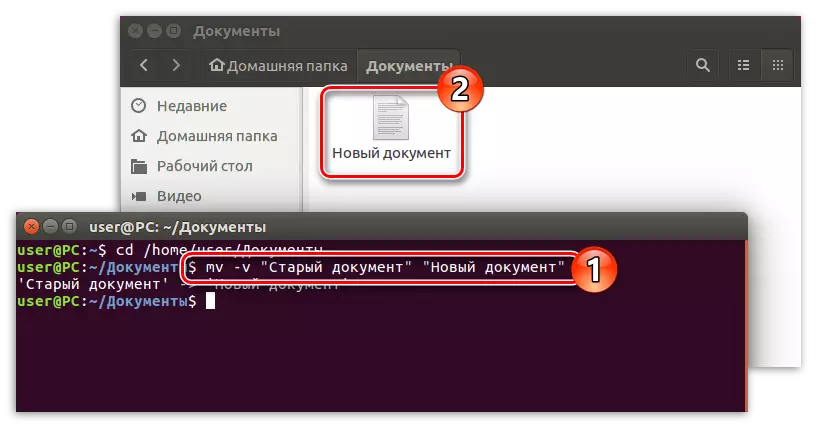
Como puede ver en la imagen, el archivo que necesita tiene un nuevo nombre. Tenga en cuenta que la opción "-v" se especifica en el terminal, que la línea a continuación pone el informe detallado sobre la operación realizada.
Además, utilizando el comando MV, no solo puede cambiar el nombre del archivo, sino también simplemente moverlo a otra carpeta. Como se mencionó anteriormente, este comando es para esto y necesita. Para hacer esto, además de especificar el nombre del archivo, para registrarlo.
Supongamos que desea mover el archivo "Old Document" desde la carpeta "Documentos" a la carpeta "Video" en el camino para cambiar el nombre al "Nuevo documento". Así es como se verá el equipo:
MV -V / HOTAL / Usuario / Documentos / "Documento Old" / Inicio / Usuario / Video / "Nuevo documento"
IMPORTANTE: Si el nombre del archivo consta de dos o más palabras, debe estar entre comillas.
Ejemplo:
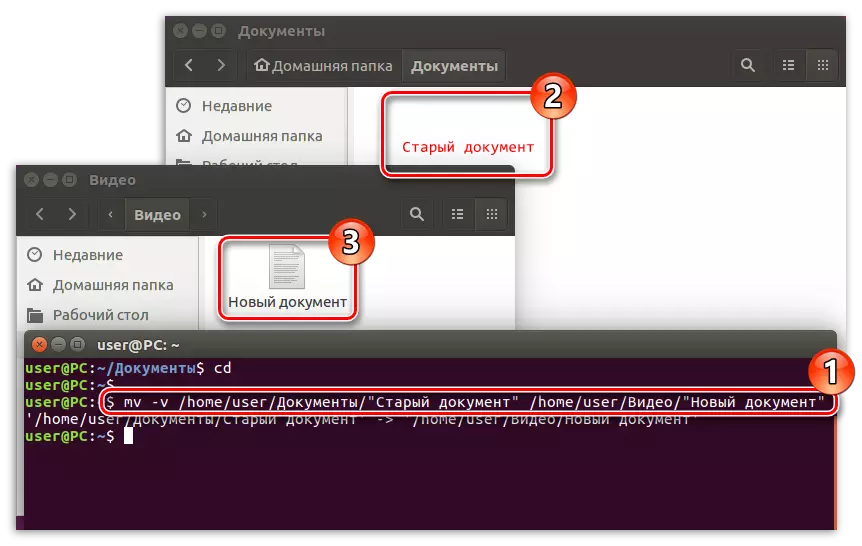
Nota: Si la carpeta en la que va a mover el archivo, lo renombró simultáneamente, no tiene derechos de acceso, debe ejecutar el comando a través del superusuario, hablando al principio de "Super Su" e ingresando la contraseña.
Cambiar nombre del equipo
El comando MV es bueno cuando necesita cambiar el nombre de un archivo. Y, por supuesto, no encontraré un reemplazo para esto, es el mejor. Sin embargo, si necesita cambiar el nombre de varios archivos o reemplazar solo la parte del nombre, el comando Cambiar nombre se convierte en el favorito.
Opciones de comando sintaxis y cambio de nombre
Al igual que con el último equipo, primero entenderá la sintaxis de renombrado. Se parece a esto:
Cambiar nombre Opción 'S / OLD_IFI_FILE / NEW_IN ARCHIVE /' nombre de archivo
Como puede ver, la sintaxis es mucho más complicada que el comando MV, sin embargo, le permite realizar más acciones con el archivo.
Ahora veamos las opciones, son las siguientes:
- -V. - Mostrar archivos procesados;
- -NORTE. - Vista previa de cambios;
- -F. - Renombra por la fuerza todos los archivos.
Ahora consideremos ejemplos visuales de este equipo.
Ejemplos de uso del comando Cambiar nombre
Supongamos en el directorio "Documentos", tenemos muchos archivos con el nombre "Número de documento antiguo", donde NUM es un número de secuencia. Nuestra tarea, utilizando el comando RENAME, en todos estos archivos cambia la palabra "antiguo" a "nuevo". Para hacer esto, debemos ejecutar el siguiente comando:
Rename -v 's / Old / New /' *
Donde, "*" - todos los archivos en el directorio especificado.
Nota: Si desea cambiar en un archivo, en lugar de "*" registre su nombre. No olvide si el nombre consta de dos o más palabras, entonces debe tomarse en las cotizaciones.
Ejemplo:
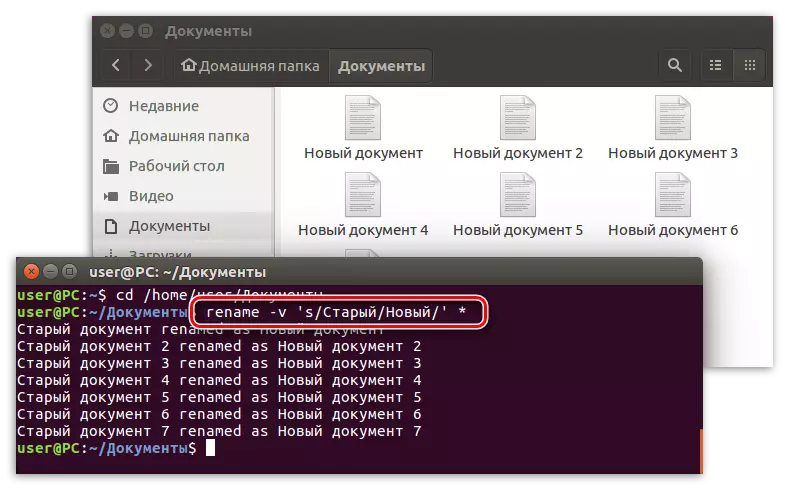
Nota: Con este comando, puede cambiar fácilmente las extensiones de archivos especificando la extensión inicialmente antigua escribiéndola, por ejemplo, en forma de "\ .txt", y luego nuevo, por ejemplo, "\ .html".
Usando el comando RENAME, también puede cambiar el registro de nombre del nombre. Por ejemplo, queremos archivos llamados "Nuevo archivo (NUM)" para cambiar el nombre de "Nuevo archivo (NUM)". Para hacer esto, debe registrar el siguiente comando:
Rename -v 'Y / A-Z / A-Z /' *
Ejemplo:
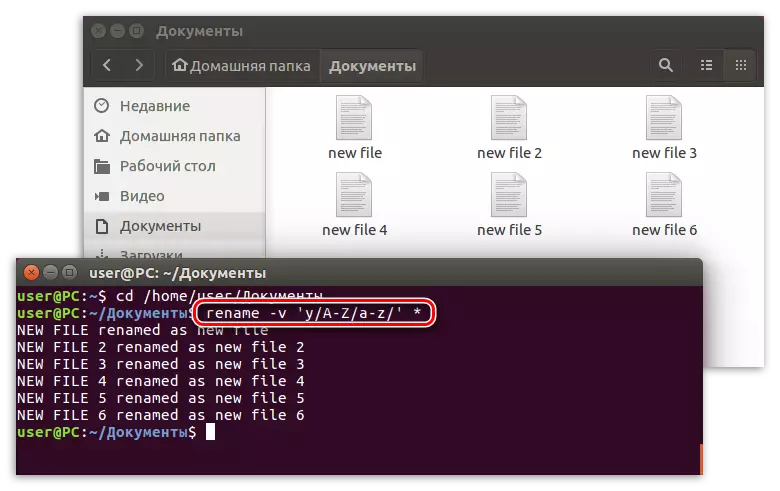
Nota: Si necesita cambiar el registro en el nombre de los archivos en ruso, luego use el comando Rename -v 'Y / A-I / A-I /' *.
Método 3: Administrador de archivos
Desafortunadamente, en la terminal, no todos los usuarios podrán averiguar, por lo que será razonable considerar el método de cambiar el nombre de los archivos utilizando la interfaz gráfica.
La interacción con los archivos en Linux está bien realizada utilizando el Administrador de archivos, ya sea Nautilus, Dolphin o cualquier otro (depende de la distribución de Linux). Le permite visualizar no solo los archivos, sino también los directorios, así como los directorios, construyendo su jerarquía en el formulario que es más comprensible para un usuario inexperto. En tales gerentes, incluso un principiante puede ser navegado, lo que se instaló a sí mismo Linux.
Cambie el nombre del archivo con el Administrador de archivos simplemente:
- Para comenzar, necesita abrir el propio administrador y ir al directorio donde se encuentra el archivo que necesita RENAMING.
- Ahora debe llevarlo el cursor y hacer clic en el botón izquierdo del ratón (LKM) para resaltar. Después de eso, la tecla F2 o el botón derecho del ratón y seleccione el elemento "Cambiar nombre".
- Bajo el archivo aparecerá para el llenado, y el nombre del archivo en sí se dedicará. Solo tiene que ingresar el nombre necesario y presione la tecla ENTER para confirmar los cambios.
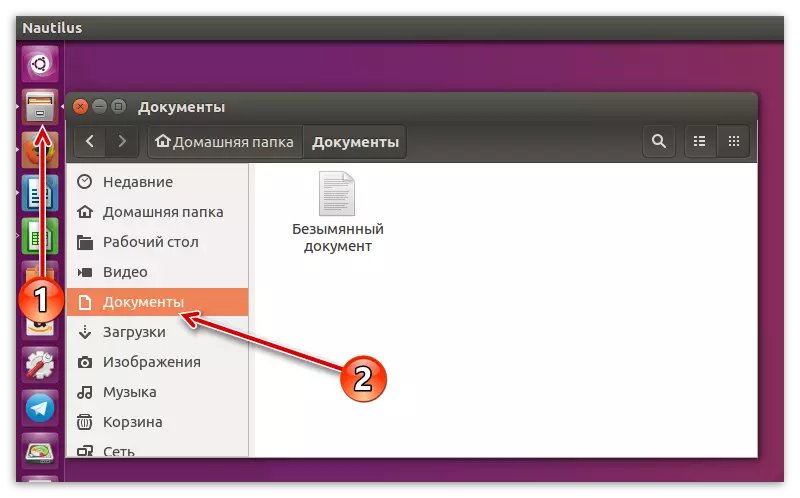
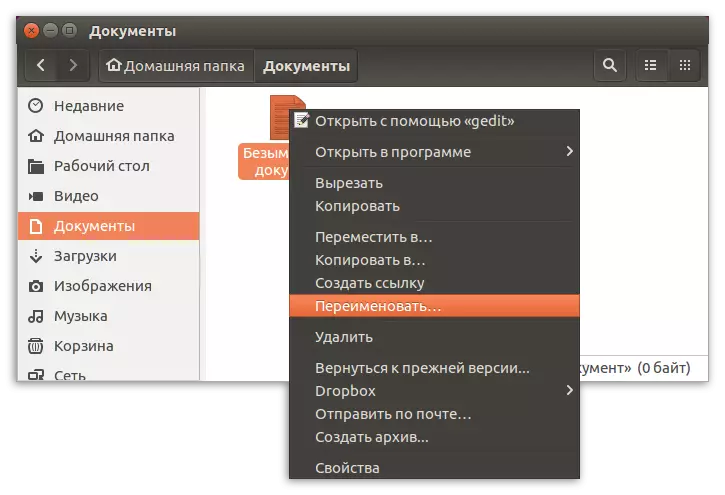
Eso es tan simple y rápidamente puede cambiar el nombre del archivo en Linux. La instrucción proporcionada en todos los administradores de archivos de varias distribuciones, pero puede haber diferencias en el nombre de algunos elementos de la interfaz o en su pantalla, pero el significado general de la acción sigue siendo el mismo.
Conclusión
Según el resultado, podemos decir que hay muchas maneras de cambiar el nombre de los archivos en Linux. Todos ellos son suficientemente diferentes entre sí y son de importancia en diversas situaciones. Por ejemplo, si necesita cambiar el nombre de archivos individuales, es mejor usar el administrador del sistema del sistema o el comando MV. Y en el caso del nombre de nombre parcial o múltiple, el programa Pyrenamer o el comando Cambiar nombre es perfecto. Solo tienes una cosa: para determinar cómo usar.
